Neues Projekt erstellen
- Wählen Sie "Neues Projekt..." im
"Datei" Menü oder klicken Sie "Neues Projekt..." in der Symbolleiste. Um ein Projekt mit Hilfe der Tastatur zu erstellen , drücken Sie einfach die Ctrl+N Tastenkombination. Es wird der "Neues Projekt" Assistent geöffnet, der Sie durch das Erstellen eines Projektes leiten wird.
- Wählen Sie einen Vorlagentyp indem Sie auf ein Symbol aus der Liste im erschienenen "Neues Projekt Assistent" Fenster klicken und klicken Sie dann auf "Weiter". Sie können andere Bilder und Effekte später anpassen.

- Wählen Sie eine Vorlage, indem Sie ein Symbol aus der Liste anklicken, und klicken Sie dann auf "Weiter".
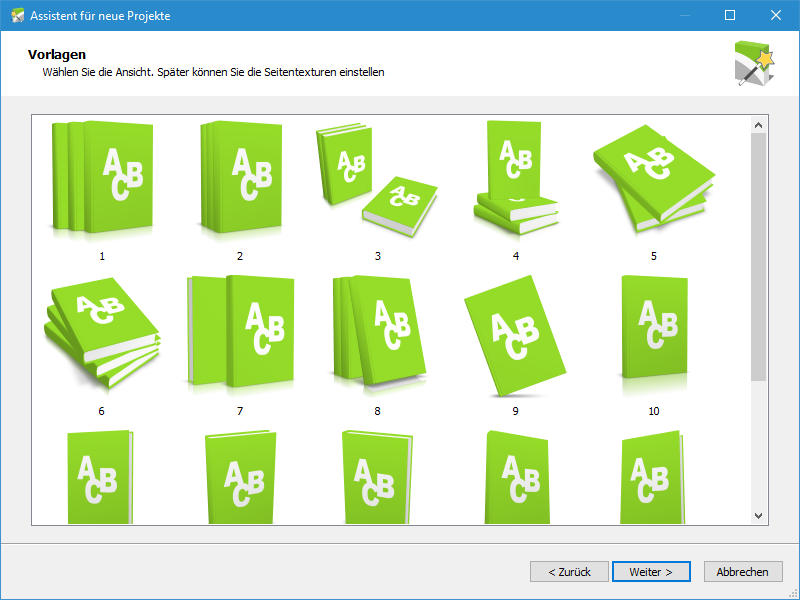
- Klicken Sie auf die "Durchsuchen" Taste neben jeden Bild und bestimmen Sie die Bilddatei im erschienenen "Öffnen" Fenster, um Seitentexturen zu wählen. Um ein falsch gesetztes Bild zu löschen, klicken Sie einfach auf die "Löschen" Taste neben den Bild.
- Bestimmen Sie das CD-Bild indem Sie zwischen "Realistisch", "Künstlerisch" und "Benutzerdefiniert" wählen. Wenn Sie "Benutzerdefiniert" wählen, erscheint das Öffnen-Fenster, in dem Sie das CD-Bild auswählen können. Klicken Sie "Weiter" um fortzusetzen.
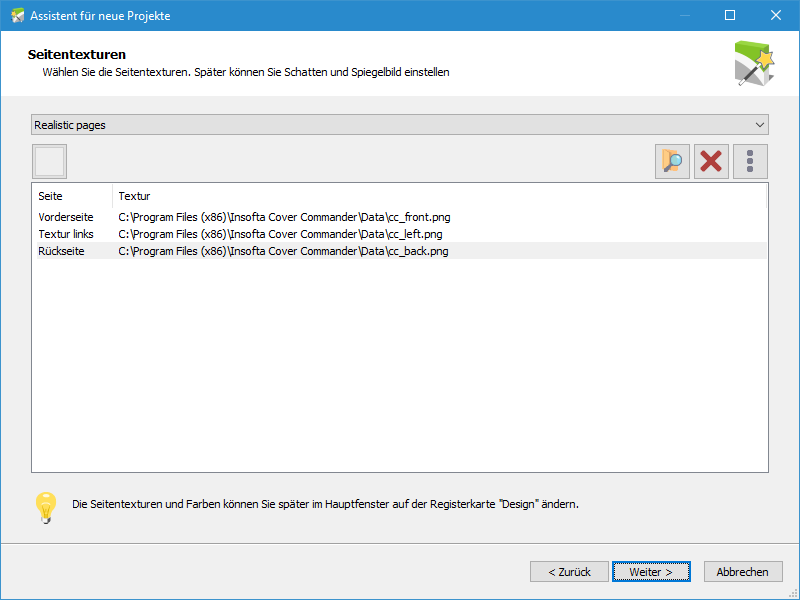
- Bestimmen Sie die Schatten und Spiegelbild Einstellungen. Wählen Sie "Schatten einblenden" oder "Schatten ausblenden", um den Schatten ein- oder auszublenden. Wählen Sie "Spiegelbild einblenden" oder "Spiegelbild ausblenden", um Spiegelbild ein- oder auszublenden. Klicken Sie "Fertigstellen", um die Einstellung des neuen Projektes abzuschließen.
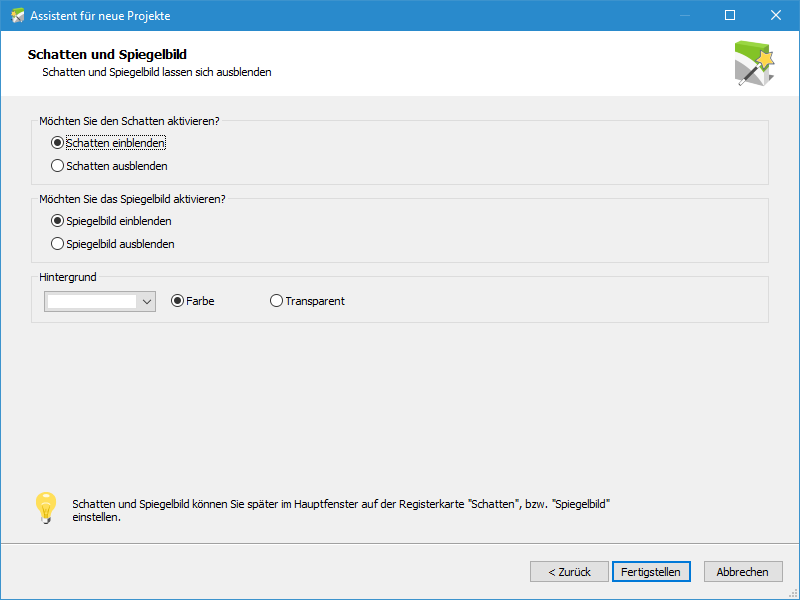
Nachdem Sie "Fertigstellen" klicken, wird das Projekt erstellt. Links werden die Eigenschaften des Projekts eingeblendet; rechts im Hauptfenster befindet sich die Produktverpackung Voransicht im "Covervoransicht" Rahmen. Lesen Sie mehr zum Thema Anpassen der Projekteigenschaften im Projekt anpassen. Für weitere Infos über Projekt Speicheroptionen lesen Sie bitte Projekt speichern.
 Falls ein Projekt bereits geöffnet war, vor dem Sie ein Neues erstellt haben, wird Cover Commander Sie fragen, ob das aktuelle Projekt gespeichert oder gelöscht werden soll.
Falls ein Projekt bereits geöffnet war, vor dem Sie ein Neues erstellt haben, wird Cover Commander Sie fragen, ob das aktuelle Projekt gespeichert oder gelöscht werden soll.
Sie können die Projekt Eigenschaften auch später bestimmen, indem sie das nötige Tab im Programmfenster öffnen und die gewünschten Eigenschaften aktivieren.
Verwandte Themen
Cover Commander
